Microsoft 365 Insiders는 이제 PowerPoint 프레젠테이션에서 Cameo 자리 표시자를 사용할 수 있습니다
해외 기사를 번역기로 번역 하였습니다 오역이 있을수 있으니 원문을 참고 하세요
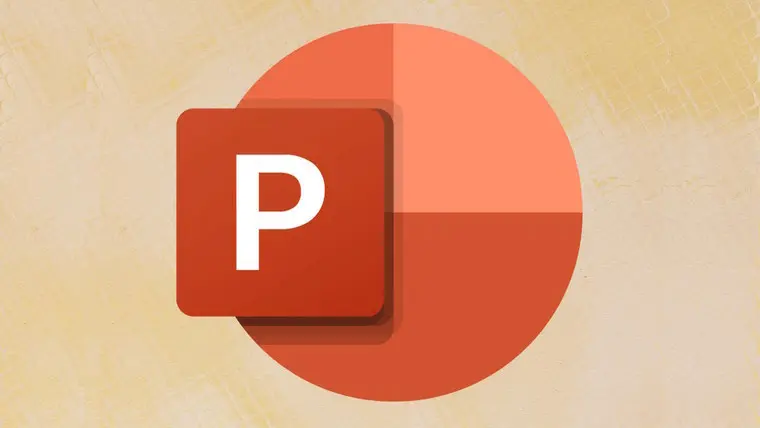
2022년에 Microsoft는 PowerPoint 프레젠테이션 서비스에 Cameo 기능을 추가했습니다. 이를 통해 사용자는 PC 웹캠 등의 카메라 피드를 사용하고 PowerPoint 슬라이드에 넣을 수 있는 비디오 녹화물을 만들 수 있습니다.
그러나 PowerPoint 프레젠테이션에 Cameo 비디오를 지원하는 작업은 각 슬라이드에 Cameo를 삽입하고 서식을 지정해야 했기 때문에 상당히 지루한 작업이었습니다. 이번 주에 Microsoft 365 Insiders에서는 해당 작업을 자동화하는 데 도움이 되는 새로운 기능을 시험해 볼 수 있습니다.
Microsoft 365 Insider 블로그의 게시물에서 Microsoft는 다음과 같이 밝혔습니다.
슬라이드 레이아웃이나 템플릿에 카메오 자리 표시자를 추가하면 슬라이드 데크에 일관성을 추가할 수 있습니다. 콘텐츠를 만들고 슬라이드를 디자인할 때 프레젠테이션 내에서 카메오 자리 표시자를 통합하고 서식을 지정할 수 있으며 자동으로 카메오로 전환됩니다.
PowerPoint 사용자는 새 파일을 만들거나 기존 프레젠테이션을 연 다음 보기 옵션을 선택한 다음 선택. 사용자는 슬라이드에 맞도록 Cameo 형식의 모양을 변경할 수 있습니다. 또한 다양한 색상을 선택하여 윤곽선을 변경할 수 있으며 해당 윤곽선에 그림자 효과를 추가하는 옵션도 있습니다.카메오 옵션을 클릭하고 마지막으로 자리 표시자 삽입 옵션. 그런 다음 사용자는 슬라이드 마스터

현재 Windows 및 Mac의 PowerPoint 사용자는 슬라이드에 Cameo 자리 표시자를 만들 수 있습니다. 그러나 레이아웃이 설정된 후 웹의 PowerPoint 사용자는 프레젠테이션으로 이동하여 해당 Cameo 레이아웃이 포함된 새 슬라이드를 추가할 수 있습니다.
현재 새로운 Cameo 자리 표시자 기능은 Windows용 PowerPoint 버전 2309(빌드 16827.20278) 이상 또는 Mac 버전 16.77(빌드 23082700) 이상의 Microsoft 365 Insiders에서 사용할 수 있습니다.






















